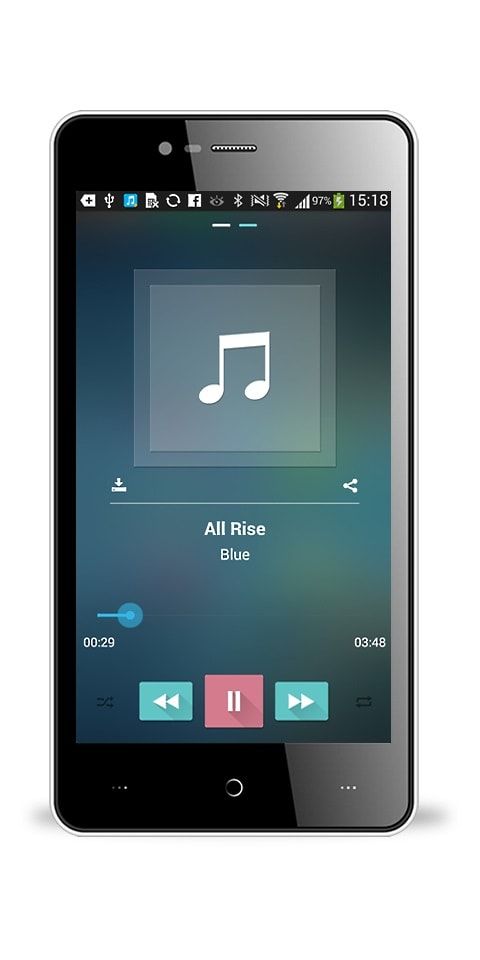Cómo desactivar Confirmar error de reenvío de formulario
La mayoría de las veces, la gente piensa que ¿cuál es el error Confirmar reenvío de formulario (err_cache_miss)? Algunos lo toman como un error y la gente, en general, lo describe como un error. Sin embargo, según los carteles de Superusuario, se describe como una característica de Google Cromo. En este artículo, vamos a hablar sobre cómo desactivar Confirmar error de reenvío de formulario. ¡Vamos a empezar!
Esta ventana emergente surge básicamente cuando regresa a la página anterior en su navegador o actualiza el sistema. Esta ventana emergente ha sido reportada por muchos usuarios de vez en cuando, sin embargo, este error sigue apareciendo en todas las versiones de Google Chrome y también en muchos otros dispositivos. La razón es el módulo débilmente construido de Google Chrome que también se ocupa de los movimientos hacia adelante y hacia atrás. Debido a esto, se ha vuelto casi imposible resolver este problema.
Razones para confirmar el error de reenvío del formulario
Hay muchas razones por las cuales aparece este mensaje err_cache_miss en su pantalla. A continuación puedes leer algunas de las razones, échale un vistazo.
- Siempre que la conexión a Internet no sea la adecuada.
- Se ha actualizado una página que consta de cualquier formulario.
- Cuando toca el botón Atrás mientras se encuentra en medio del envío del formulario.
Cuando llene cualquier formulario en el que solicite sus datos, mientras el formulario se encuentra en el medio del envío, no debe actualizar ni volver de la página. Por ejemplo, mientras los datos del usuario de envío de formularios se transfieren al servidor y, en caso de que este proceso se interrumpa. Entonces, lo más probable es que el contenido de la página esté realmente duplicado. Entonces, como resultado, obtiene el cuadro de diálogo de reenvío del formulario de confirmación.

Bueno, de esta forma, este cuadro de diálogo resulta efectivo. Por ejemplo, si no hubiera estado allí, podría deberse a que también se enviarían dos formularios con los mismos detalles. Incluso entonces, en algunos puntos, este error resulta ser muy irritante, especialmente cuando ha presionado el botón de actualización por error.
Más información sobre Confirmar error de reenvío de formulario
Ustedes lo enfrentarán solo en aquellos sitios que contienen algún tipo de formulario. Estos formularios incluyen básicamente:
cómo intercambiar dos filas en Excel
- Formularios de tarjetas de crédito para completar transacciones
- Formularios de registro y formularios de inicio de sesión también
- Formularios de contacto, por ejemplo, nuestras páginas de contacto.
- Formularios de búsqueda para buscar en una base de datos
- O cualquier cosa que tenga que ver con agregar, editar o también eliminar entradas o archivos en una base de datos
Por ejemplo, cada vez que visita un sitio para comprar algo. Lo más probable es que utilice una tarjeta de crédito para su pago, para lo cual también deberá completar un formulario. Luego, hará clic en enviar para finalizar el proceso también.
Ahora, si actualiza esa página, el navegador necesitará los datos que ingresó anteriormente para enviar nuevamente. De esta manera, cobrará dos veces si no se le pidió que confirmara el reenvío del formulario. El propósito básico detrás de este código PHP es evitar que los usuarios realicen la misma tarea nuevamente.
A la mayoría de los usuarios no les gusta este mensaje y en su mayoría buscan métodos decómo pueden apagar confirmar reenvío en la corrección de PHP de Chrome.
Cómo desactivar Confirmar error de reenvío de formulario
Desactivar Confirmar reenvío de formularios desde Chrome
Debe seguir estos sencillos pasos a continuación para deshabilitar la función de confirmación de reenvío desde Chrome si es un usuario de Windows;
- Primero, toque con el botón derecho en su acceso directo de Chrome, elegir propiedades
- En el campo de destino, debe agregar: -disable-prompt-on-repost sin las comillas después de chrome.exe
- Por ejemplo, mi campo de destino se parece a C: Archivos de programa (x86) Google Chrome Application chrome.exe - disable-prompt-on-re post. Puede ver eso en la imagen que se menciona a continuación.
- Luego debe salir del navegador y abrirlo nuevamente (a través de ese nuevo atajo)

Reemplazar el método POST
POST y GET son básicamente los dos métodos que se utilizan para publicar los datos. Que el usuario ingrese en el formulario del navegador. Siempre que se usa el método de publicación, los datos ingresados por el usuario no se agregan a la URL en realidad. Bueno, por el contrario, siempre que se usa el método GET, los datos se agregan a la URL, desafiando la confidencialidad.
Entonces, el punto principal es que el método GET generalmente no es la primera opción en realidad. Sin embargo, en el caso del cuadro de diálogo de envío de formularios, debe verificar si en su página pueden modificar los datos. El método POST debe cambiarse por el método GET. Puede lograrlo siguiendo el siguiente paso.
cómo desinstalar la actualización de aniversario de Windows 10
En su URL, deben eliminar la palabra 'PUBLICAR' y luego reemplazarla con la palabra 'OBTENER'.
Usar propiedades de Google Chrome
También hay otra forma de eliminar este inconveniente a través de las Propiedades de Google Chrome. Puede obtener el resultado, simplemente siga los pasos a continuación.
- Primero, haz clic derecho en el icono de acceso directo de Google Chrome y seleccione Propiedades.
- En Propiedades, necesita encontrar un campo llamado objetivo.
- Ahora, ustedes solo tienen que agregar el texto escrito a continuación al final del texto escrito anteriormente en Target en realidad.
–Disable-prompt-on-repost (sin comillas)
- Luego cierra tu Google Chrome. Vuelva a abrirlo con el mismo acceso directo para ver si el cuadro de diálogo todavía aparece al actualizar o no.
Si están usando este método, asegúrese de tener dos atajos de Google Chrome. Uno con los cambios que realizó y el otro con las propiedades predeterminadas también. A través de esto, podrá utilizar el navegador en función de sus requisitos.
Eliminar sin tienda
Si los primeros métodos no funcionaron para usted, aquí está el Plan B. Si está utilizando el formulario en el encabezado junto con este código PHP, puede evitar el error Confirmar reenvío del formulario. Ese código en su mayoría lo es;
header ('Cache-Control: no-store, no-cache, must-revalidate, max-age = 0');
- Ahora, si desea solucionarlo, simplemente elimine ('Sin tienda') desde el encabezado.
- Luego, actualice la página dentro del formulario.
- Vuelva a ingresar el formulario y actualice para verificar si está arreglado o no.
Sin embargo, esta solución solo funciona para aquellos que tienen permiso para editar la publicación como editor.
No use el botón Atrás y actualice Google Chrome
Como ya he dicho, Confirmar el reenvío del formulario no es un error o error. Este mensaje aparece siempre que Google no almacena en caché la publicación. Entonces, la forma más sencilla deEvitar el reenvío del formulario al actualizar PHP es no usar nunca el botón Atrás.Cuando envíe el formulario, cierre esa pestaña o use otro enlace en el sitio también.
Según el Foro de productos de Google, la mayoría de las veces, el problema de reenvío de formularios de confirmación se resuelve cada vez que los usuarios actualizan Chrome. Por lo tanto, es una buena idea verificar siempre la versión actual de Google Chrome y luego actualizarla también.
Restablecer la configuración del navegador Chrome
Restablecer la configuración de su navegador también puede ser una excelente manera si desea resolver el problema. Simplemente siga los pasos a continuación para implementar la solución también.
- En su navegador, toque los tres puntos verticales en la esquina superior derecha.
- Elija las opciones de configuración.
- Dirígete al final y elige Mostrar configuración avanzada.
- Busque y luego toque la opción Restaurar la configuración a sus valores predeterminados originales.
- Toque Restablecer configuración.
Utilice el botón Enviar AJAX
Si agregan la función AJAX de jQuery, el formulario no se recargará después de su envío. Para eso, debe agregar la función que se proporciona a continuación en el código de su página.
|_+_|Allí, Ajax () procesa los datos ingresados en el formulario de acuerdo con lo que el archivo PHP proporcionó como propiedad URL en realidad. Si los datos se validan, se considera una forma de envío exitosa y, por lo tanto, devuelve un falso. Por lo tanto, incluso si la página se vuelve a cargar, no enviará ninguna solicitud nueva en realidad. Por lo tanto, evitará que aparezca el cuadro de diálogo.
Agregar una etiqueta dentro de la pieza
Una forma más de eliminar este inconveniente es si puede obtener acceso al código fuente de la página web. Luego, también puede agregar la siguiente etiqueta a la sección del encabezado de la página.
cómo cambiar el sonido de facebook messenger en iphone 7
Tienen que agregar esto con mucho cuidado en la página web. Puede implementar este método solo cuando el sitio web en sí mismo inicia la solicitud y el usuario también presiona el comando de actualización.
¿Cómo se puede desactivar Confirmar reenvío de formularios en Firefox?
Si están usando navegadores Firefox y también están lidiando con ERR_CACHE_MISS, que es, por supuesto, un mensaje de reenvío de formularios. Luego, también debe realizar algunos pasos diferentes;
- Primero, abra la configuración de Firefox, toque en el lado derecho de la pantalla.
- Luego toque también la pestaña Privacidad y seguridad.
- También debe borrar toda la caché, los datos de navegación y las cookies
- Ahora reinicia Firefox
Conclusión
Muy bien, ¡eso fue todo, amigos! Espero que les guste este artículo y que también les resulte útil. Danos tu opinión al respecto. Además, si tienen más consultas y problemas relacionados con este artículo. Entonces háganoslo saber en la sección de comentarios a continuación. Nos pondremos en contacto con usted en breve.
¡Qué tengas un lindo día!
Ver también: Cómo cambiar la ubicación de instalación predeterminada en Windows